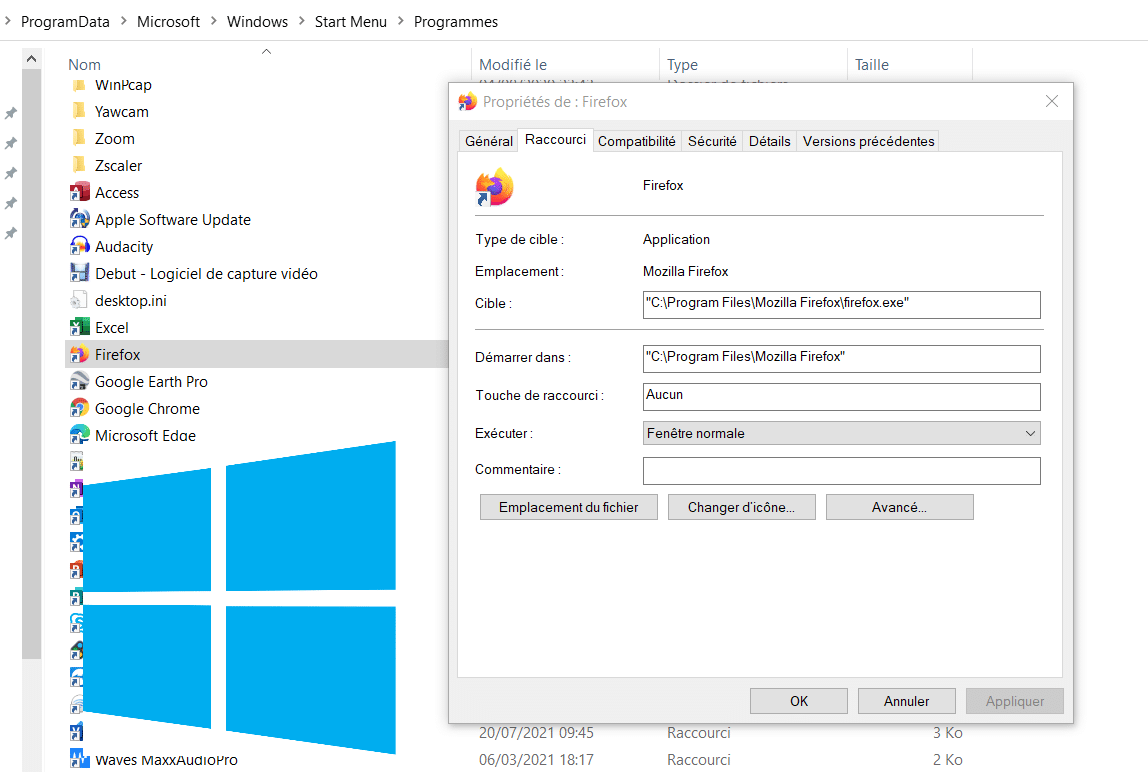Bonjour
Anthony,
je vais te proposer une dernière chose, même si je n'y crois pas trop :
au cas où ton lien vers le programme Word est celui qui a été mis en place automatiquement lors de l'installation d'Office :
1) supprime ce lien ; attention : je parle bien du lien vers le programme Word, PAS du programme Word lui-même ! tu vas ensuite recréer ce lien, comme indiqué ci-dessous.
2) va sur le Bureau de Windows ; appuie sur les touches Windows e ➯ ça ouvre une fenêtre de l'Explorateur Windows ; va dans le dossier qui contient les programmes Office ; attention : selon ta version de Windows et d'Office, c'est quelque chose de ce genre :
C:\
Programmes\
Microsoft Office\
root\
Office 16
OU
C:\Programmes (x86)\Microsoft Office\Office 15
OU
C:\Programmes files (x86)\Microsoft Office\Office 12
3) avec le menu Afficher (en haut d'écran), ou avec une icône en haut à droite (sur une version antérieure de Windows), choisis le mode d'affichage en icônes moyennes (sauf si c'est déjà le cas) ; ça te permettra de mieux voir les différents éléments du dossier ; vers la fin du dossier, regarde cet icône du programme Word :
Regarde la pièce jointe 1143583
4) fais un clic
droit dessus, et dans le menu
contextuel, choisis l'item "
Envoyer vers" / "
Bureau (créer un raccourci)" ; si tu as Windows 11, tu ne le verras pas tout de suite : il faut
d'abord choisir "
Afficher plus d'options"
ou : fais un clic
gauche sur l'icône de Word puis fais
Maj F10.
c'est "
Envoyer vers" / "
Bureau (créer un raccourci)" qui va créer un
lien sur le
Bureau de Windows ; tu peux fermer ta fenêtre d'explorateur ➯ tu es de retour sur le
Bureau de Windows ; tu peux voir le
nouveau lien ; ne change
rien encore
(car par défaut, dans les Propriétés du lien, il y a : « Exécuter: "Fenêtre normale" ») ; fais simplement un
double-clic sur le
lien (ou un seul clic puis Entrée) ➯ ça ouvre le programme Word.
5) si c'est en fenêtre agrandie : c'est bon, c'est réussi ! sinon : fais
Windows flèche haut pour mettre en fenêtre agrandie ; ferme Word ; puis ouvre de nouveau Word comme tu l'as fait avant.
6) si c'est en fenêtre agrandie : c'est bon ; sinon : fais la manip que je t'avais indiquée dans mon
post #2 ; réessaye ensuite d'ouvrir Word ; si ça n'est pas en fenêtre agrandie, j'ai rien d'autre à proposer.
sur mon PC, c'est OK : Word s'ouvre bien en fenêtre agrandie ; alors que pour le
lien vers Word, j'ai ça :
Regarde la pièce jointe 1143584
donc c'est
possible, pas impossible
(et je n'ai pas eu besoin de mette "Agrandie" au lieu de "Fenêtre normale") ; mais pourquoi ça ne marcherait pas sur ton PC ? ça j'en sais rien ! peut-être y a-t-il une clé de registre Windows qui est mal configurée ? mais là, ça devient trop technique et trop risqué si on ne sait pas exactement ce qu'il faut changer !
soan